Cara Memperbaiki Flashdisk Write Protected. Jika Anda terjebak dengan USB drive atau kartu SD yang tidak dapat diformat dan Anda tidak dapat mengcopy file apa pun ke dalamnya dan biasanya saat mengcopy file akan muncul pesan The disk is Write Protected, maka untuk mengatasi permasalahan ini anda bisa membaca tipsnya di bawah ini.
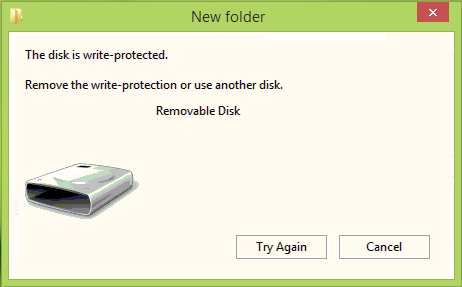
Terkadang Anda akan mendapati bahwa tidak bisa memformat, menghapus atau menyalin file baru ke kartu SD atau USB Flash Disk. Windows akan memberi tahu Anda bahwa the disk is Write Protected, padahal di flashdisk anda tidak terdapat pengunci untuk melakukan protect pada flashdisk.
Jika flashdisk anda memang memiliki pengunci sebaiknya periksa terlebih dahulu apakah perangkat Anda telah disetel ke 'tidak terkunci'. Bila disetel untuk 'dikunci', tentu saja pesan The Disk is write protected akan muncul dan Anda tidak dapat menyalin file baru ke flashdisk tersebut, dan juga akan menghentikan Anda jika ingin memformatnya.
Baca juga bro :
Meskipun pesan The disk is write protected muncul, Anda masih bisa melihat file yang sudah tersimpan di dalamnya, tapi Anda tidak bisa menghapusnya atau menambahkan file ke dalamnya.
Jika penyebab munculnya pesan the disk write protected adalah bukan karena kerusakan pada fisik flash disk, mungkin anda masih dapat memperbaikinya dengan mengikuti beberapa tips di bawah ini.
Namun, jika yang menyebabkan Flashdisk write protected adalah karena kerusakan pada fisik dan tidak ada trik atau perangkat lunak yang akan membuatnya bekerja kembali. Satu-satunya solusi untuk mengatasi hal ini adalah dengan membeli flashdisk baru.
Computer\HKEY_LOCAL_MACHINE\SYSTEM\CurrentControlSet\Control\StorageDevicePolicies
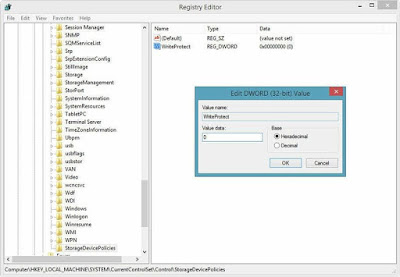
Catatan: jika Anda tidak dapat menemukan StorageDevicePolicies, lihat langkah berikutnya.
Klik dua kali pada WriteProtect di panel sebelah kanan. Rubah Value data dari 1 menjadi 0. Kemudian klik OK untuk menyimpan perubahan. Tutup Regedit dan restart komputer Anda. Hubungkan USB drive Anda lagi dan jika beruntung, seharusnya pesan flashdisk write protected di windows tidak akan tampil lagi. Dan kini Anda dapat menggunakan flashdisk kembali tapi anda perlu menyalin file yang ingin Anda simpan dan kemudian memformatnya dengan mengklik kanan di daftar drive di File Explorer dan memilih Format.
Sekarang klik dua kali pada tombol baru (ini akan tampil sebagai folder) dan klik kanan sekali lagi di ruang putih dan pilih New -> DWORD. Beri nama WriteProtect dan tetapkan nilainya menjadi 0. Klik OK, keluar dari Regedit dan reboot komputer Anda.
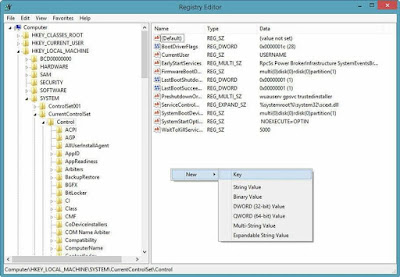
Jika metode ini tidak berhasil menghilangkan write protected pada flashdisk, silahkan lanjut ke langkah berikutnya.
Sekarang, pada command prompt, ketik perintah berikut dan tekan Enter setiap selesai mengetikkan perintah:
Diskpart
List disk
Select Disk x (di mana x adalah drive flashdisk yang mengalami write protected)Atribut disk clear readonly
Clean
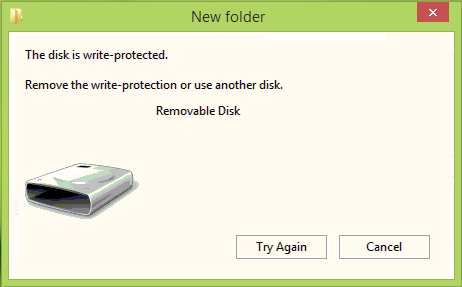
Terkadang Anda akan mendapati bahwa tidak bisa memformat, menghapus atau menyalin file baru ke kartu SD atau USB Flash Disk. Windows akan memberi tahu Anda bahwa the disk is Write Protected, padahal di flashdisk anda tidak terdapat pengunci untuk melakukan protect pada flashdisk.
Jika flashdisk anda memang memiliki pengunci sebaiknya periksa terlebih dahulu apakah perangkat Anda telah disetel ke 'tidak terkunci'. Bila disetel untuk 'dikunci', tentu saja pesan The Disk is write protected akan muncul dan Anda tidak dapat menyalin file baru ke flashdisk tersebut, dan juga akan menghentikan Anda jika ingin memformatnya.
Baca juga bro :
- Mengatasi Reboot and Select Proper boot Device pada laptop
- Solusi baterai laptop tidak bisa dicas
- Cara Mengatasi Laptop tidak bisa Shutdown
- Cara memperbaiki USB Device Not Recognized
Meskipun pesan The disk is write protected muncul, Anda masih bisa melihat file yang sudah tersimpan di dalamnya, tapi Anda tidak bisa menghapusnya atau menambahkan file ke dalamnya.
Jika penyebab munculnya pesan the disk write protected adalah bukan karena kerusakan pada fisik flash disk, mungkin anda masih dapat memperbaikinya dengan mengikuti beberapa tips di bawah ini.
Namun, jika yang menyebabkan Flashdisk write protected adalah karena kerusakan pada fisik dan tidak ada trik atau perangkat lunak yang akan membuatnya bekerja kembali. Satu-satunya solusi untuk mengatasi hal ini adalah dengan membeli flashdisk baru.
Cara Memperbaiki Flashdisk Write Protected Melalui Regedit
Tekan tombol Windows + R untuk membuka menu RUN lalu ketikkan 'regedit' lalu tekan tombol OK untuk membuka registry editor. Kemudian buka menu seperti di bawah ini :Computer\HKEY_LOCAL_MACHINE\SYSTEM\CurrentControlSet\Control\StorageDevicePolicies
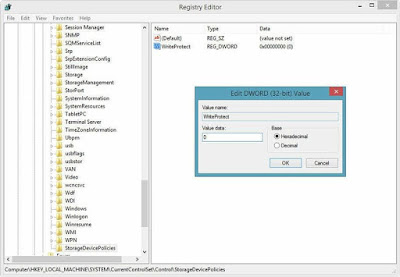
Catatan: jika Anda tidak dapat menemukan StorageDevicePolicies, lihat langkah berikutnya.
Klik dua kali pada WriteProtect di panel sebelah kanan. Rubah Value data dari 1 menjadi 0. Kemudian klik OK untuk menyimpan perubahan. Tutup Regedit dan restart komputer Anda. Hubungkan USB drive Anda lagi dan jika beruntung, seharusnya pesan flashdisk write protected di windows tidak akan tampil lagi. Dan kini Anda dapat menggunakan flashdisk kembali tapi anda perlu menyalin file yang ingin Anda simpan dan kemudian memformatnya dengan mengklik kanan di daftar drive di File Explorer dan memilih Format.
StorageDevicePolicies tidak tampil saat hendak menghilangkan write protected melalui Registry
Jika Anda tidak dapat menemukan StorageDevicePolicies, Anda dapat membuatnya dengan mengklik kanan di ruang putih di folder 'Control' dan memilih New -> Key dan memasukkan nama StorageDevicePolicies.Sekarang klik dua kali pada tombol baru (ini akan tampil sebagai folder) dan klik kanan sekali lagi di ruang putih dan pilih New -> DWORD. Beri nama WriteProtect dan tetapkan nilainya menjadi 0. Klik OK, keluar dari Regedit dan reboot komputer Anda.
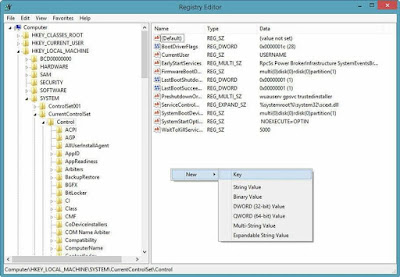
Jika metode ini tidak berhasil menghilangkan write protected pada flashdisk, silahkan lanjut ke langkah berikutnya.
Cara Memperbaiki Flashdisk Write Protected dengan CMD
Tancapkan Flashdisk atau kartu memori yang mengalami write protected pada komputer Anda, kemudian jalankan command prompt (CMD). Caranya ketikkan 'cmd' pada kotak pencarian lalu klik pada aplikasi cmd yang telah ditemukan. Jika saat menjalankan cmd terdapat pesan 'acces denied' maka anda perlu menjalankannya dengan hak istimewa administrator. Caranya klik kanan pada aplikasi CMD yang muncul lalu pilih Rus as Administrator.Sekarang, pada command prompt, ketik perintah berikut dan tekan Enter setiap selesai mengetikkan perintah:
Diskpart
List disk
Select Disk x (di mana x adalah drive flashdisk yang mengalami write protected)Atribut disk clear readonly
Clean
Create partition primaryFormat fs = fat32
Exit
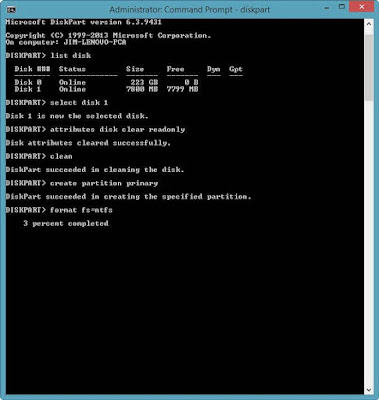
Itu dia cara yang bisa anda lakukan untuk mengatasi flashdisk yang tidak bisa diformat karena write protected. Kini flashdisk anda seharusnya sudah bekerja seperti biasa di File Explorer. Jika tidak, itu kabar buruk dan tidak ada lagi tips yang harus saya bagikan kepada anda untuk memperbaiki flashdisk write protected. Demikian, semoga bisa membantu.
Exit
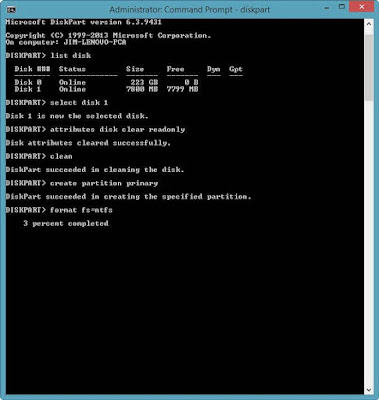
Itu dia cara yang bisa anda lakukan untuk mengatasi flashdisk yang tidak bisa diformat karena write protected. Kini flashdisk anda seharusnya sudah bekerja seperti biasa di File Explorer. Jika tidak, itu kabar buruk dan tidak ada lagi tips yang harus saya bagikan kepada anda untuk memperbaiki flashdisk write protected. Demikian, semoga bisa membantu.
